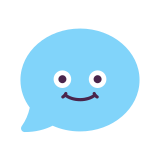cara membuat kode otorisasi atau sertifikat elektronik untuk tanda tangan elektronik di Coretax?
-
Cara Membuat Kode Otorisasi di Coretax
Ikuti langkah-langkah berikut untuk membuat Kode Otorisasi DJP:
1️⃣ Masuk ke akun Coretax Anda menggunakan ID Pengguna dan Kata Sandi.
Masukkan kode Captcha, lalu klik "Login".2️⃣ Masuk ke menu Sertifikat Elektronik:
Akses melalui dropdown "Portal Saya", lalu pilih "Permintaan Kode Otorisasi/Sertifikat Elektronik".3️⃣ Pastikan data identitas Wajib Pajak telah sesuai.
Isi NIK/NPWP, Nama, Alamat, Email, dan Nomor Handphone.4️⃣ Pilih jenis sertifikat elektronik "Kode Otorisasi DJP".
5️⃣ Isi passphrase yang dikehendaki.
Passphrase harus memiliki:
- Minimal 8 karakter.
- 1 huruf besar, 1 angka, dan 1 karakter khusus.
- Hindari karakter khusus ` kutip, / garis miring, dan + plus6️⃣ Lakukan pengambilan foto secara langsung melalui gawai.
Klik tombol "Validasi Foto" untuk memastikan identitas sesuai dengan database.7️⃣ Checklist konfirmasi pernyataan kepatuhan.
Jika sudah selesai, klik "Simpan". Selamat! Kode Otorisasi DJP telah berhasil diterbitkan.
Selamat! Kode Otorisasi DJP telah berhasil diterbitkan.Catatan:
- Permintaan ini dapat dilakukan lebih dari sekali
- Wajib Pajak yang sudah melakukan pra implementasi atau yang gagal incorrect sign passphrase disarankan untuk mengajukan permintaan kode otorisasi ulang
- Usahakan foto sama dengan KTP atau foto bersebelahan dengan KTP agar kode otorisasi dapat digunakan